So laden Sie Classic Paint für Windows herunter und installieren es
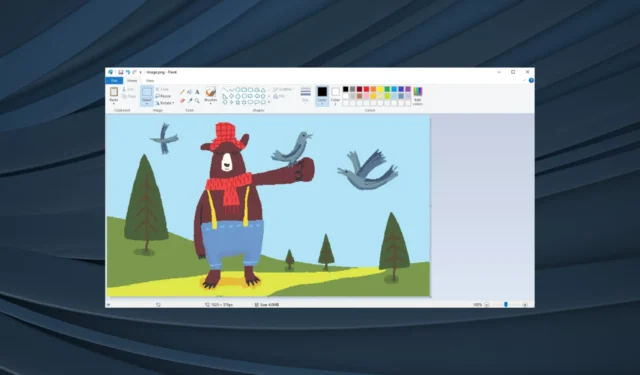
Die Paint-App hat in den letzten Windows-Versionen eine Reihe von Upgrades erhalten und ihre Benutzeroberfläche wurde insgesamt drastisch geändert. Während einige es aufgrund der 3D-Funktionen benutzerfreundlicher finden, möchten einige Benutzer Classic Paint für Windows herunterladen.
Die Classic Paint-App ist seit jeher Teil von Windows. Es war einfach zu bedienen und im Laufe der Zeit haben wir uns für grundlegende Bearbeitungsbedürfnisse begeistert. Wenn Sie also planen, Classic Paint unter Windows 10 zu installieren, lesen Sie weiter, um die genauen Schritte zu erfahren!
Ist die neue Paint-App gut?
Die MS Paint-App ist seit langem die Lösung der Wahl, sei es zum Bearbeiten, Zuschneiden oder Ändern der Größe von Bildern. Außerdem wurde die klassische Paint- App schneller geladen und funktionierte viel besser mit Tastatur und Maus. Und wer hat damit nicht schon einmal Gemälde geschaffen?
Und obwohl die neue Paint-App in Windows genauso gut ist, stört die Benutzeroberfläche die Benutzer. Die Funktionen sind alle vorhanden, aber die Positionierung scheint das größte Problem zu sein. Vielleicht waren wir nicht bereit für die Veränderungen.
Am besten lässt Microsoft ein paar klassische Apps unangetastet oder entfernt sie zumindest nicht ganz vom Betriebssystem!
Wie bekomme ich klassisches MS Paint?
1. Ändern Sie den Registrierungseditor
- Drücken Sie Windows + R , um Ausführen zu öffnen, geben Sie regedit in das Textfeld ein und drücken Sie Enter.
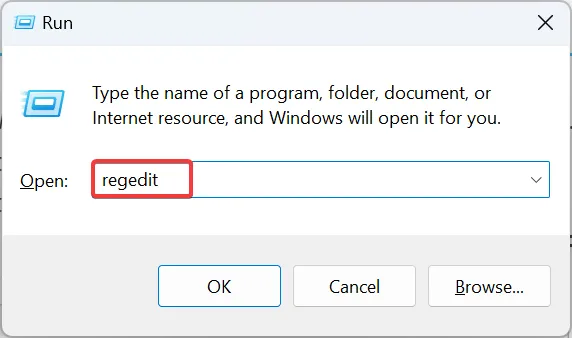
- Klicken Sie in der UAC-Eingabeaufforderung auf Ja .
- Fügen Sie den folgenden Pfad in die Adressleiste ein und klicken Sie auf Enter:
HKLM\Software\Microsoft\Windows\CurrentVersion\Applets\Paint - Klicken Sie im Navigationsbereich mit der rechten Maustaste auf die Paint-Taste, wählen Sie „ Neu“ aus , wählen Sie „Taste“ und nennen Sie sie „ Einstellungen“ .
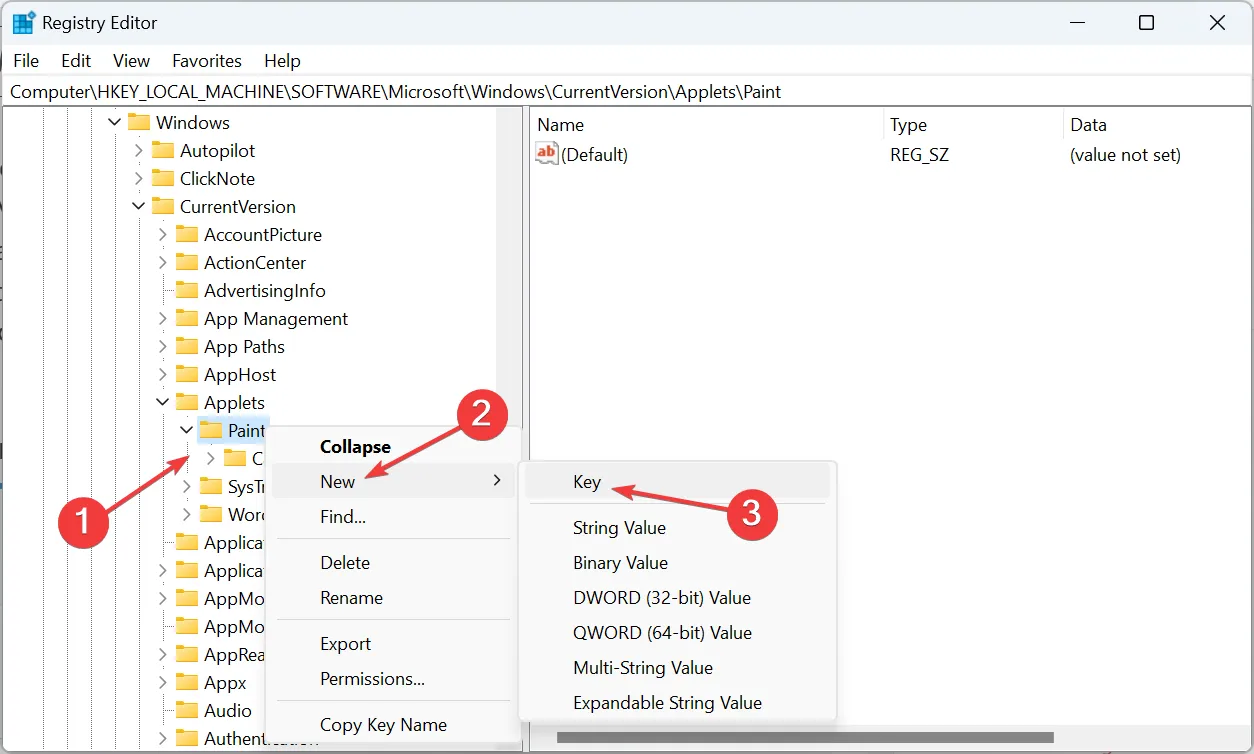
- Wählen Sie nun „Einstellungen“ aus, klicken Sie mit der rechten Maustaste auf den leeren Bereich, bewegen Sie den Cursor über „ Neu“ , wählen Sie „DWORD-Wert (32-Bit)“ aus und nennen Sie ihn dann „ DisableModernPaintBootstrap“ .
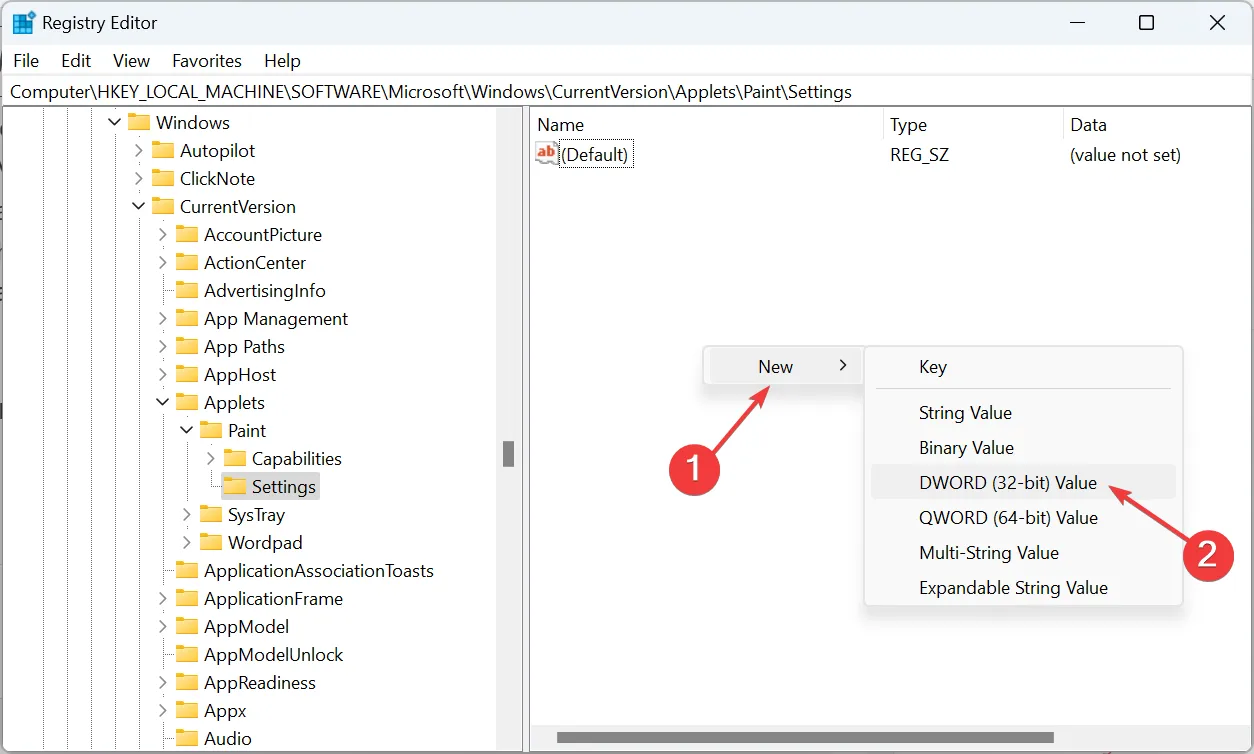
- Doppelklicken Sie auf das DWORD, das Sie gerade erstellt haben.
- Geben Sie unter Wertdaten 0 ein und klicken Sie auf OK , um die Änderungen zu speichern.
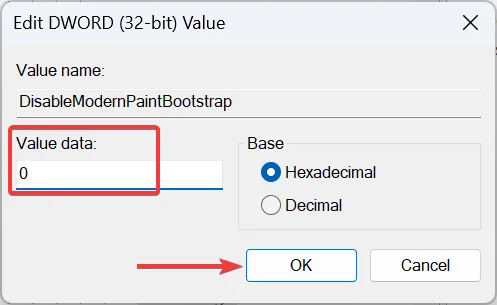
- Starten Sie abschließend den Computer neu, damit die Änderungen wirksam werden.
Obwohl Microsoft Classic Paint in Windows entfernt hat, können einige schnelle Änderungen an der Registrierung das integrierte Dienstprogramm zum Laufen bringen.
2. Laden Sie MS Paint von einer Drittanbieter-Website herunter
- Gehen Sie zur offiziellen Website von Win7Games , scrollen Sie nach unten zum Abschnitt „Classic Paint“ (mspaint) und klicken Sie hier auf die Schaltfläche „ Paint herunterladen“ .
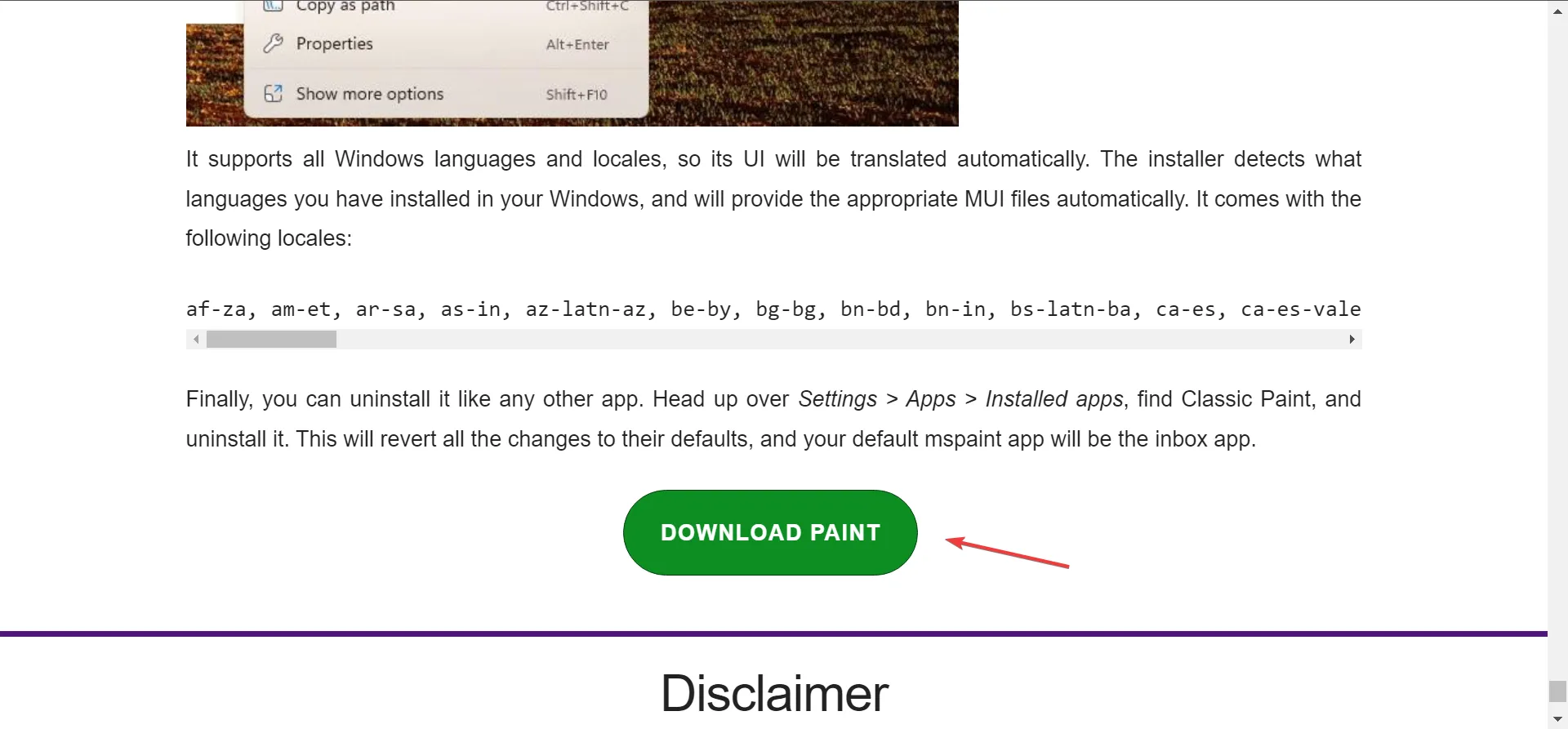
- Wenn Sie fertig sind, gehen Sie zum Speicherort der heruntergeladenen Datei, klicken Sie mit der rechten Maustaste darauf und wählen Sie „ Alle extrahieren“ aus .
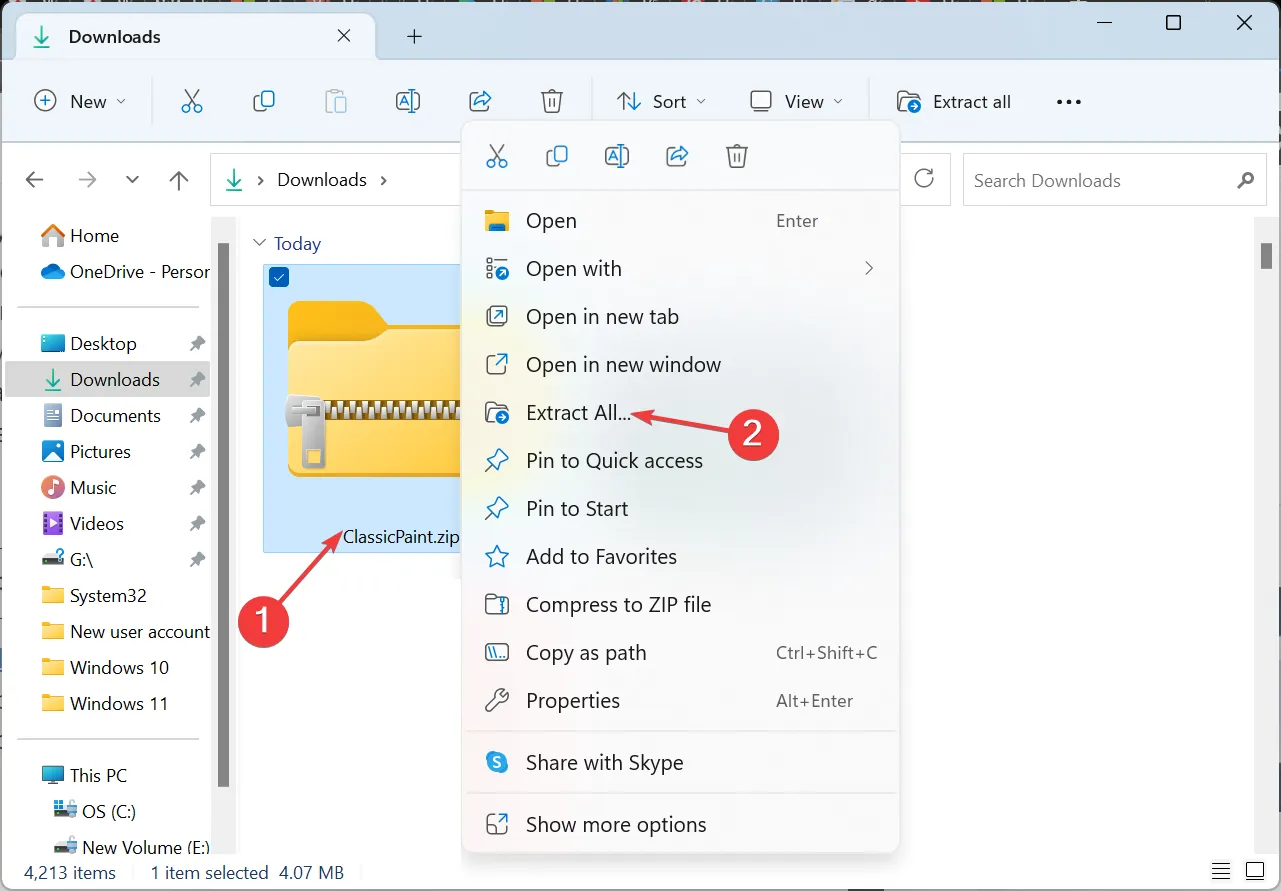
- Stellen Sie sicher, dass der Extraktionspfad Ihrer Wahl entspricht, und klicken Sie auf die Schaltfläche „Extrahieren“ .
- Wenn die extrahierten Dateien geöffnet werden, führen Sie das ClassicPaint- Setup aus.
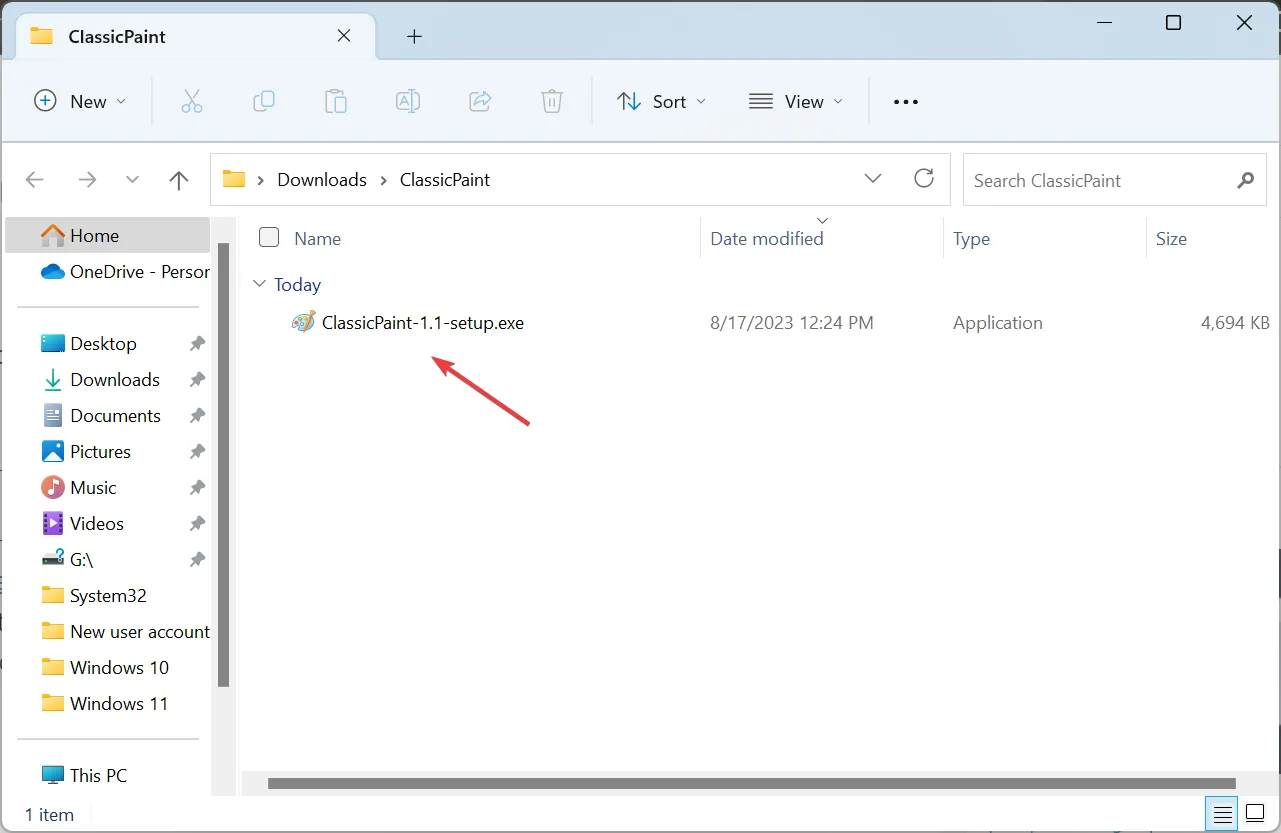
- Klicken Sie in der angezeigten Eingabeaufforderung auf „ Ja“ und in den folgenden Fenstern dann auf „Weiter“.
- Klicken Sie auf die Schaltfläche „Einstellungen öffnen“ .
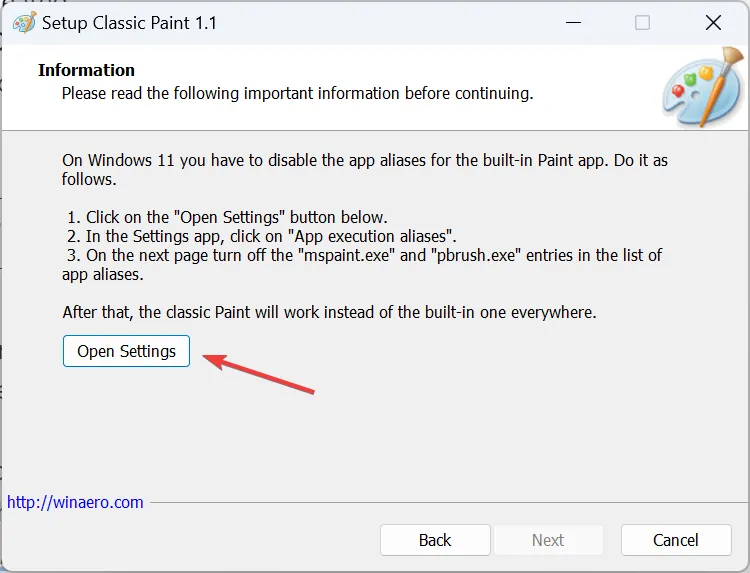
- Klicken Sie nun auf App-Ausführungsaliase .
- Deaktivieren Sie den Schalter für mspaint.exe und pbrush.exe.
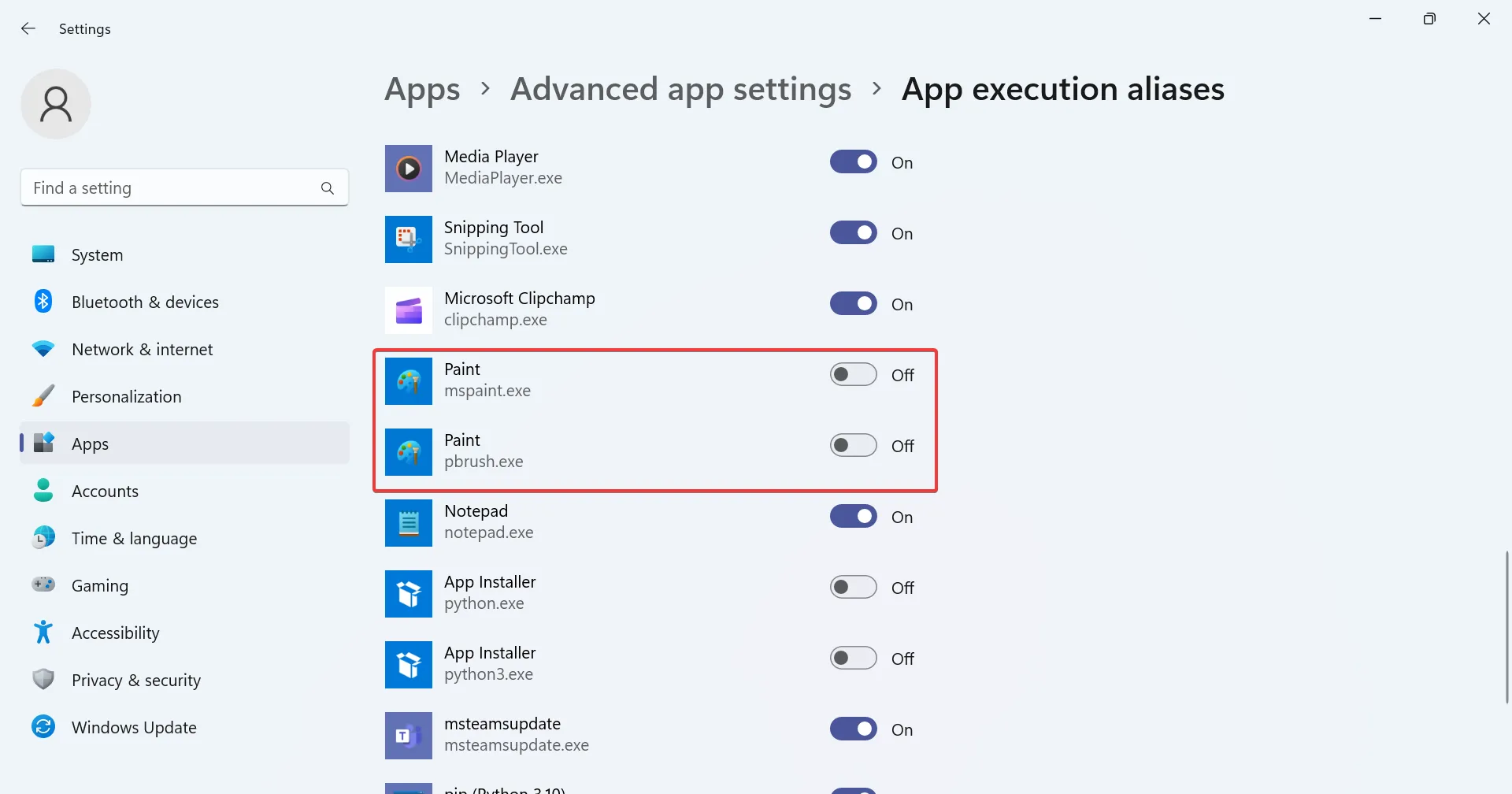
- Befolgen Sie anschließend die Anweisungen auf dem Bildschirm, um den Installationsvorgang abzuschließen.
- Um schließlich die Paint-App zu öffnen, suchen Sie danach und klicken Sie in den Ergebnissen auf Paint (klassisch) .
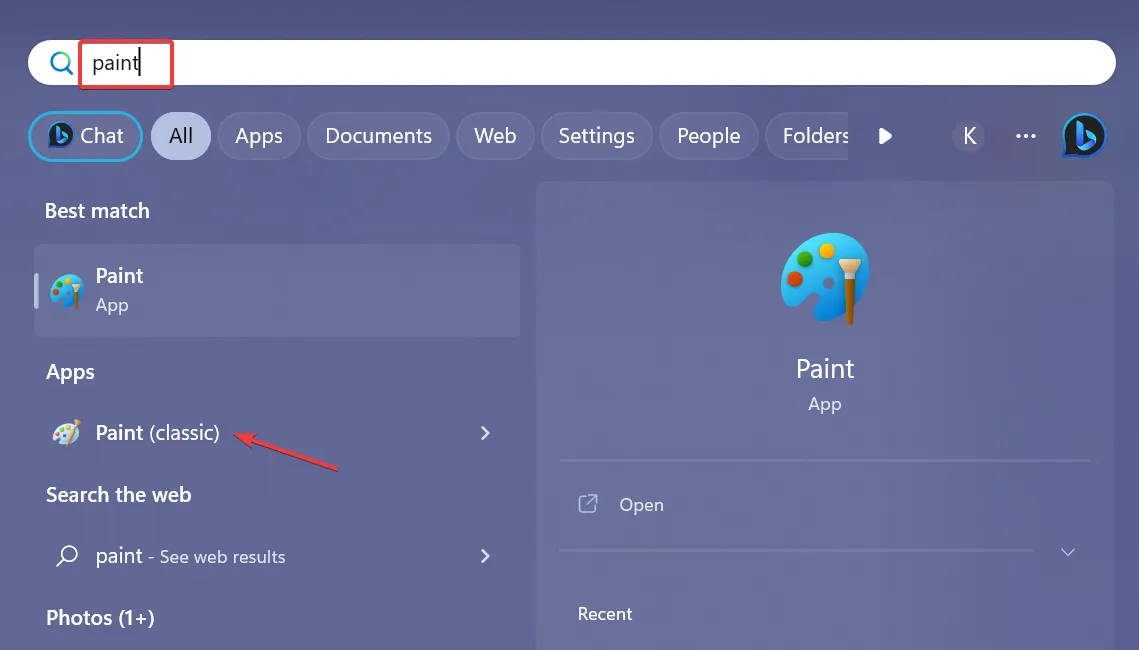
Während die Lösung erfordert, dass Sie Classic Paint für Windows von einer Drittanbieter-Website herunterladen, ist sie sicher, wie viele bestätigt haben. Dies funktioniert am besten, wenn Sie die Classic Paint-App für einen PC mit Windows 11 erhalten möchten.
Außerdem verfügt die heruntergeladene App nicht über die Option „Mit Paint 3D bearbeiten“, und die meisten Benutzer sind damit zufrieden. Außerdem hat es keine Auswirkungen auf die aktuelle Paint-Installation oder die Systemdateien. Classic Paint wird als separate App installiert.
Wenn Sie Fragen haben oder Ihre Bewertung der neuen Paint-App teilen möchten, hinterlassen Sie unten einen Kommentar.



Schreibe einen Kommentar